Jak chránit heslem sdílení ve Windows 7

Jak povolit nebo zakázat sdílení chráněné heslem v systému Windows 7
Krok 1
Klikněte na the Nabídka Start systému Windows Orb a do vyhledávacího pole Typ síť a sdílení. Nyní lis Vstoupit nebo Klikněte na the Centrum sítí a sdílení odkaz.
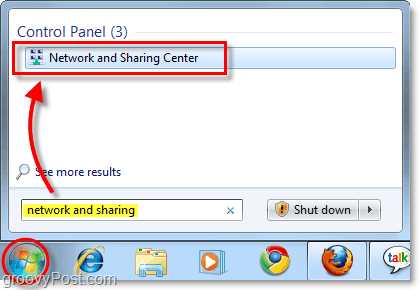
Krok 2
V okně Síť a sdílení Klikněte na the Změňte pokročilé nastavení sdílení umístěné na levém podokně.
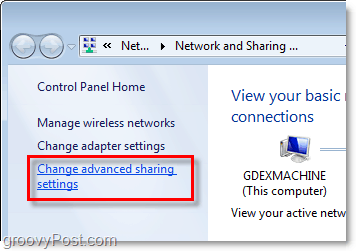
Krok 3
Na stránce Upřesnit nastavení sdílení Svitek až na dno. Zde najdete sekci s názvem Sdílení chráněné heslem. Klikněte na odrážka pro požadované nastavení; existují dva.
- Zapněte sdílení chráněné heslem
nebo
- Vypněte sdílení chráněné heslem
Jakmile si vyberete, nezapomeňte Uložit změny.
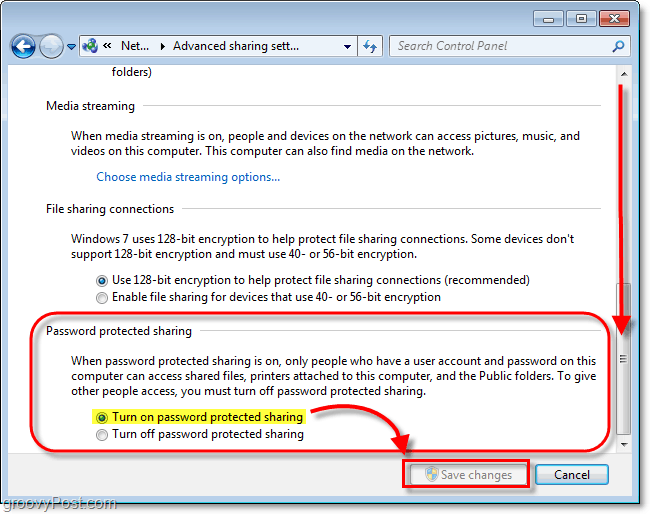
Pokud jste povolili sdílení chráněné heslem,uživatelé z externích počítačů budou nyní muset zadat uživatelské jméno a heslo existujícího místního uživatele, který má uživatelský účet v počítači, na kterém jste právě aktivovali ochranu. Tento tip je skvělou technikou, jak zabránit nežádoucím návštěvníkům.










Zanechat komentář